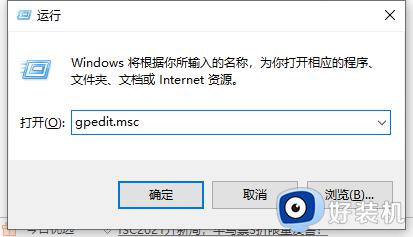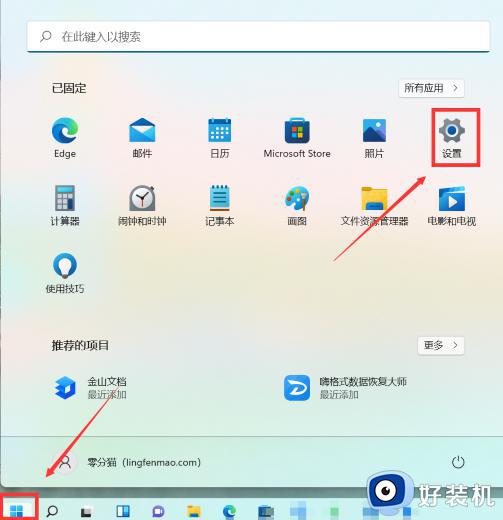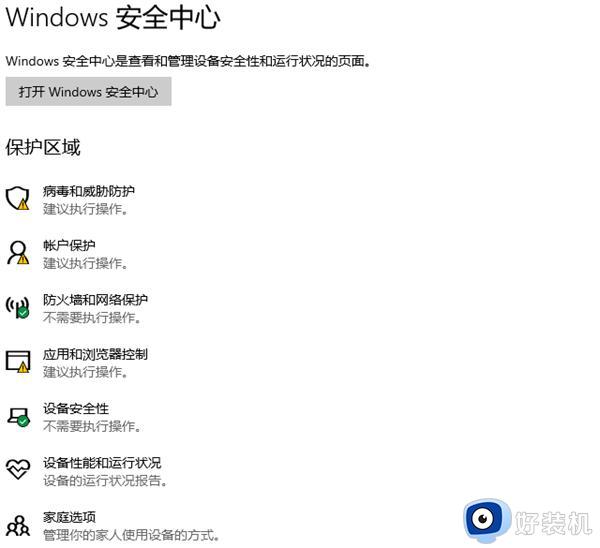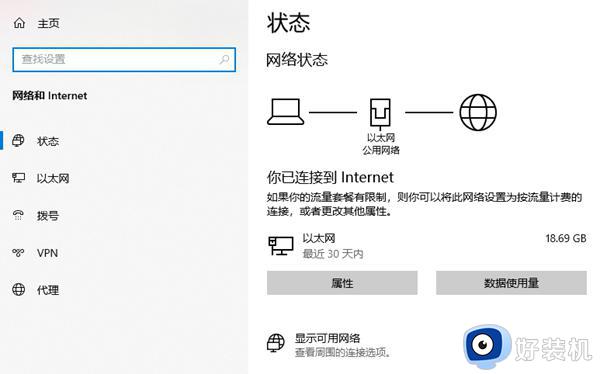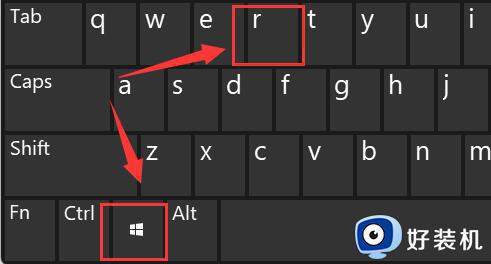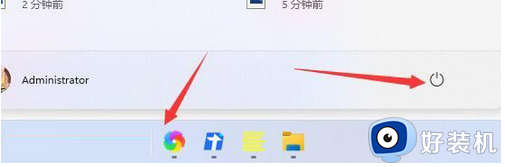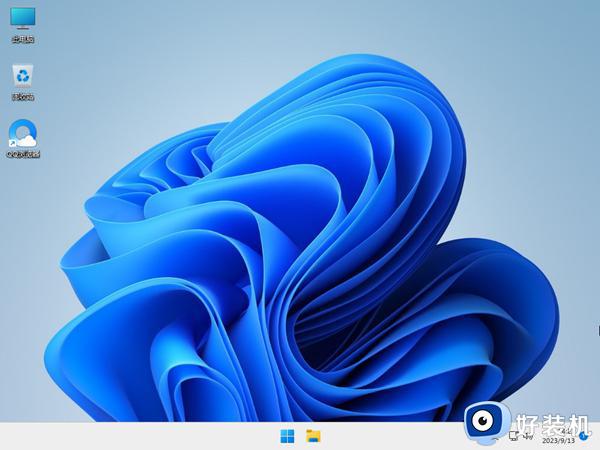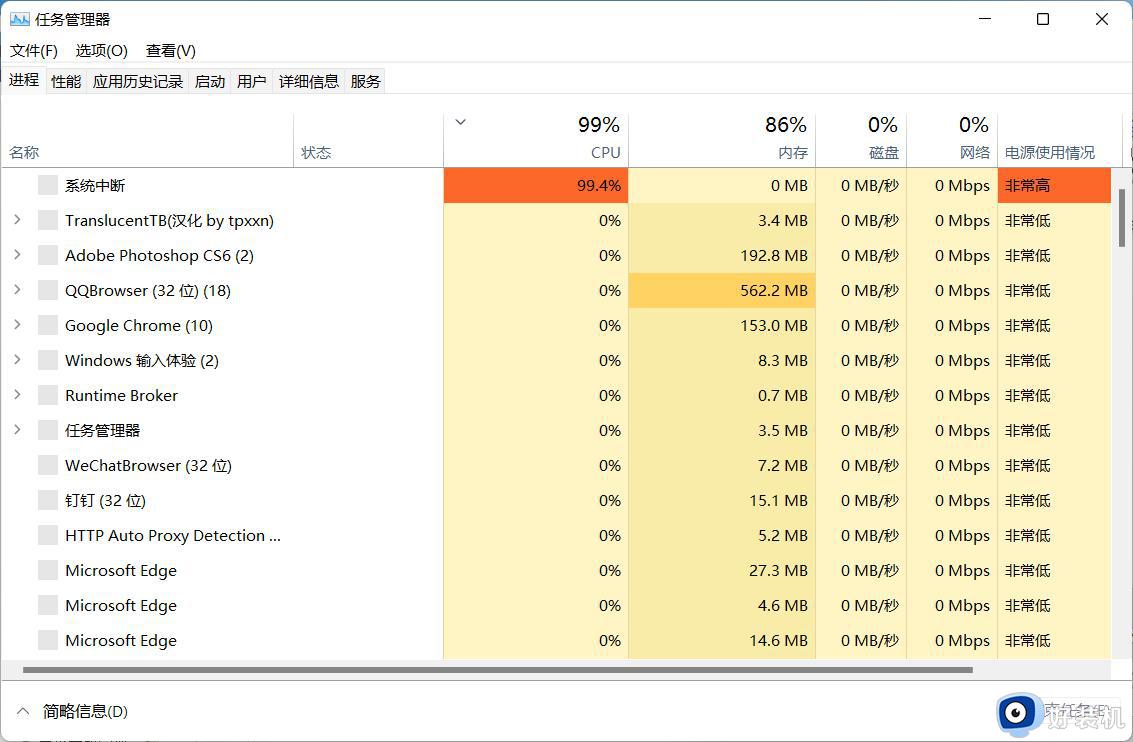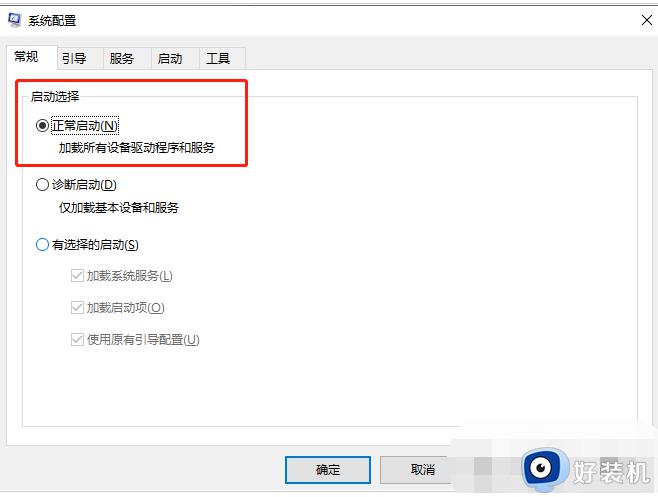win11 23H2系统重置在哪里 win11 23H2重置系统怎么操作
时间:2023-11-07 14:25:42作者:jhuang
许多用户已经将win11正版系统升级到最新的23h2版本,不过有些用户在新版本上遇到了系统故障,这时候掌握win11 23H2系统重置操作步骤是一项关键的技能,那么win11 23H2系统重置在哪里呢?本文小编将为大家介绍win11 23H2重置系统怎么操作,帮助大家解决问题。
解决方法:
1、首先,按 Win 键,或点击任务栏上的开始图标,再点击设置选项进入。
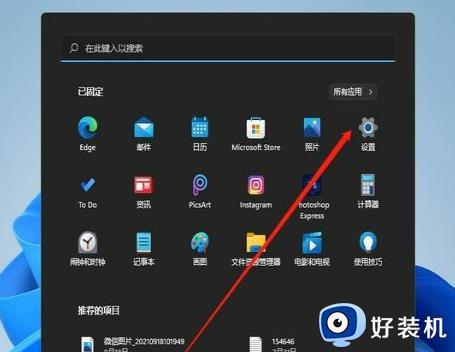
2、设置窗口,左侧选择Windows 更新。
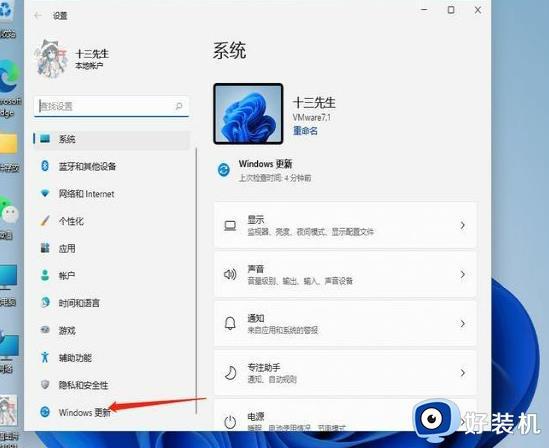
3、 右侧更多选项下,点击高级选项(传递优化、可选更新、活跃时间以及其他更新设置)。
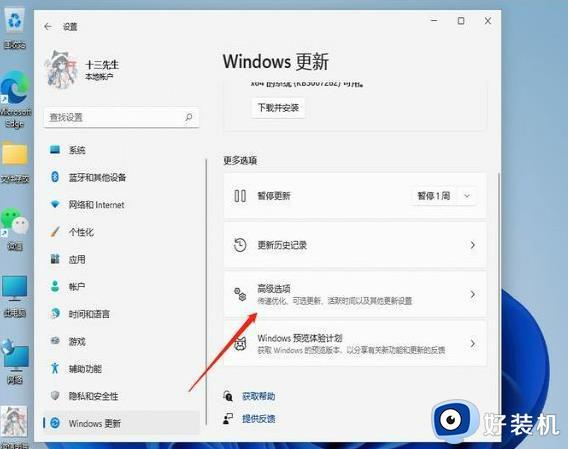
4、当前路径为:Windows 更新 - 高级选项,点击其他选项下的恢复(重置、高级启动、返回)。
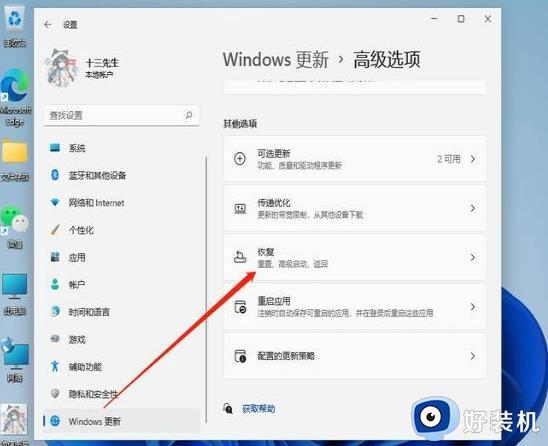
5、系统 >恢复,恢复选项下,点击重置此电脑(选择保留或删除个人文件,然后重新安装Windows)旁的初始化电脑。
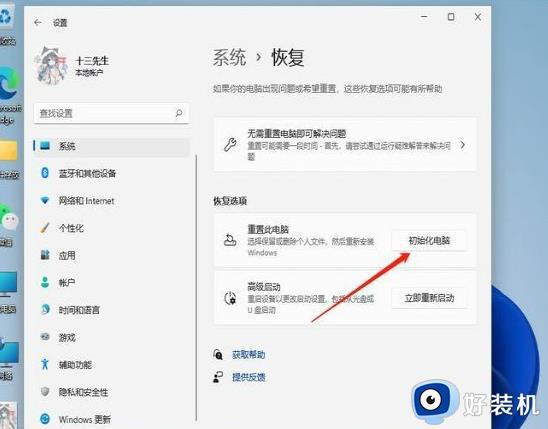
以上就是win11 23H2系统重置在哪里操作的全部内容,如果您有需要,可以按照本文的步骤进行操作,希望对大家有所帮助。